Perbaiki Kesalahan Parse pada Input $ di Android
Diterbitkan: 2022-08-06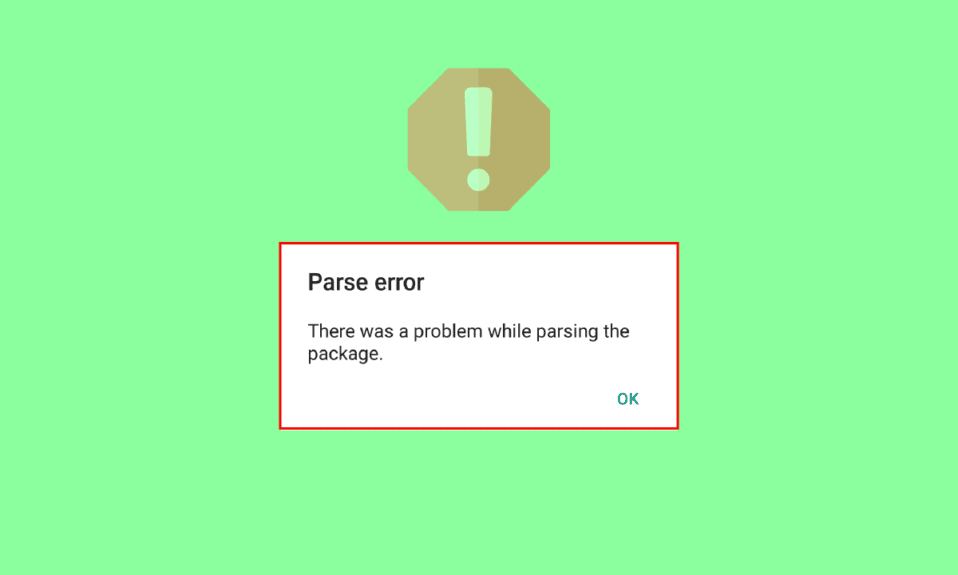
Kesalahan parse adalah salah satu kesalahan paling umum yang terjadi pada ponsel Android. Kesalahan ini adalah hasil dari instalasi aplikasi yang gagal pada perangkat. Kesalahan terjadi karena masalah penguraian, juga dikenal sebagai pengurai .apk. Biasanya, kesalahan dapat dialami saat memasang aplikasi dari sumber pihak ketiga alih-alih Google Play Store. Jadi, jika Anda menghadapi masalah yang sama, maka kami memiliki panduan sempurna untuk Anda yang akan membantu Anda memperbaiki kesalahan penguraian pada input $. Tidak hanya itu, tetapi panduan bermanfaat kami juga akan membawa Anda pada perjalanan mendalam untuk mengetahui lebih banyak tentang masalah, penyebab yang mengarah ke sana, dan jenis kesalahan penguraian apa yang ada. Jadi, tanpa menunda lebih jauh, mari kita mulai dengan solusi yang kompeten.
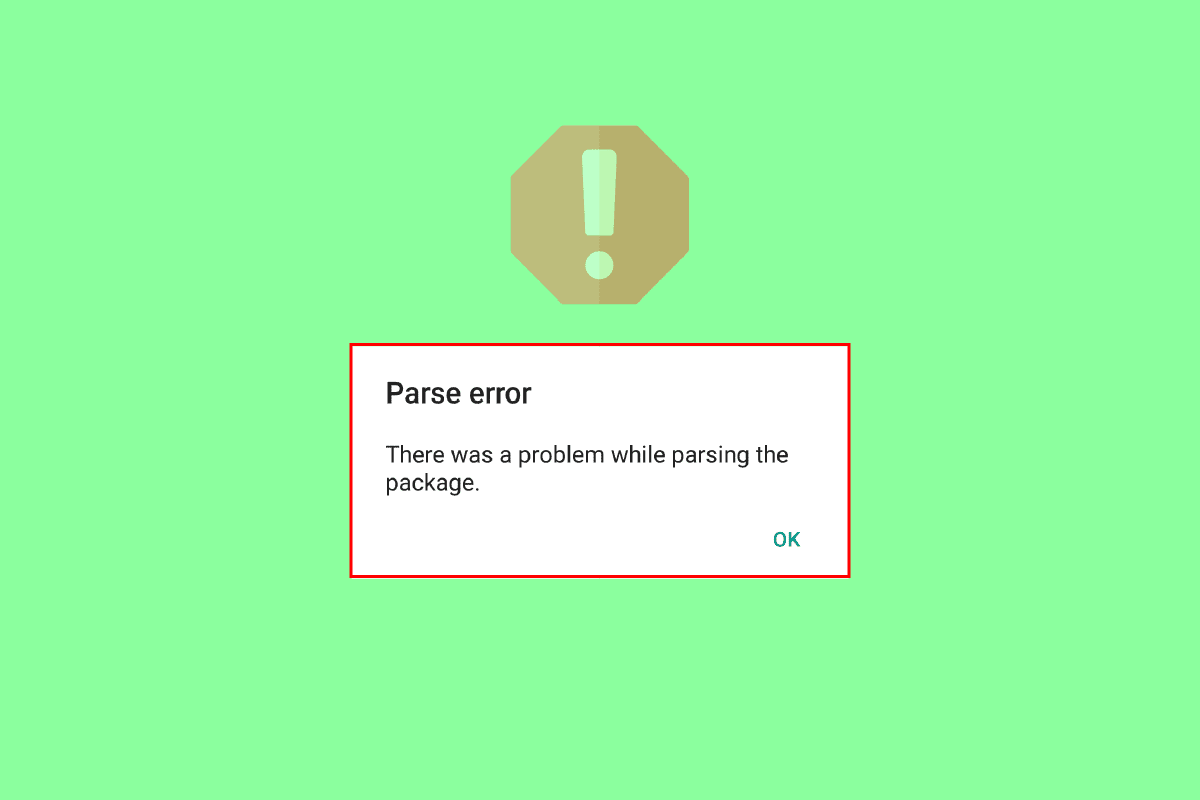
Isi
- Cara Memperbaiki Kesalahan Parse pada Input $ di Android
- Apa Penyebab Kesalahan Parse?
- Metode 1: Instal Ulang Aplikasi
- Metode 2: Perbarui OS Android
- Metode 3: Hapus Cache Google Play Store
- Metode 4: Ubah Izin untuk Instalasi Aplikasi
- Metode 5: Nonaktifkan Sementara Antivirus Android
- Metode 6: Aktifkan USB Debugging
- Metode 7: Hapus File Rusak
- Metode 8: Verifikasi Kompatibilitas Aplikasi
- Metode 9: Lakukan Reset Pabrik
Cara Memperbaiki Kesalahan Parse pada Input $ di Android
Jika Anda masih bertanya-tanya tentang kesalahan dan ingin tahu lebih banyak tentangnya, mari kita jelaskan dengan kata-kata sederhana, kesalahan parse adalah kesalahan memaksa yang terjadi karena konflik dalam membaca dan menulis untuk aplikasi di perangkat Android. Hal ini disebabkan oleh kegagalan instalasi aplikasi atau ketika mencoba menginstal aplikasi yang tidak selesai karena gangguan.
Apa Penyebab Kesalahan Parse?
Sekarang setelah Anda mengetahui apa arti kesalahan parse, Anda harus tahu bahwa jika Anda ingin mengunduh aplikasi yang menyebabkan kesalahan, Anda harus terlebih dahulu menemukan akar penyebabnya dan memperbaikinya untuk menyelesaikan proses instalasi. Jadi, mari kita lihat secara singkat beberapa alasan di balik kesalahan tersebut:
- Ketidakcocokan aplikasi dengan perangkat Android adalah alasan pertama yang menyebabkan masalah ini.
- File aplikasi yang sedang diinstal rusak, tidak lengkap, atau rusak.
- Perangkat tidak memiliki izin yang diperlukan untuk menginstal aplikasi.
- Aplikasi keamanan atau aplikasi Antivirus di perangkat Android dapat mengganggu atau memblokir proses instalasi.
- Masalah internal atau masalah pada perangkat Android juga bisa menjadi salah satu alasannya.
- Kesalahan juga dapat terjadi jika ada beberapa perubahan yang dilakukan pada aplikasi yang dimaksud.
Sekarang setelah Anda memiliki pengetahuan yang cukup tentang kesalahan parse dan penyebab di baliknya, Anda pasti bertanya-tanya tentang cara memperbaiki kesalahan parse, dan untuk menjawabnya, berikut adalah beberapa metode yang paling dicari dan efektif yang dapat membantu Anda secara menyeluruh dalam menyelesaikan masalah ini, jadi periksa dan ikuti petunjuk langkah demi langkah.
Catatan : Karena ponsel cerdas tidak memiliki opsi pengaturan yang sama, dan berbeda dari satu pabrikan ke pabrikan lainnya, oleh karena itu, pastikan pengaturan yang benar sebelum mengubahnya. Langkah-langkah yang dilakukan dalam panduan ini ada di Vivo 1920.
Metode 1: Instal Ulang Aplikasi
Metode pertama dan sederhana untuk memilih menyelesaikan kesalahan parse pada input $ masalah adalah dengan menginstal ulang aplikasi pada perangkat Android. Jika file aplikasi yang Anda coba instal rusak atau tidak lengkap, penting bagi Anda untuk menghapus instalannya dan menginstalnya kembali. Untuk mengetahui lebih lanjut, baca panduan kami tentang Cara Menghapus atau Menghapus Aplikasi di Ponsel Android Anda. Setelah Anda mencopot pemasangan aplikasi, ikuti langkah-langkah yang diberikan di bawah ini untuk memasangnya kembali:
1. Ketuk aplikasi Play Store di Android Anda.
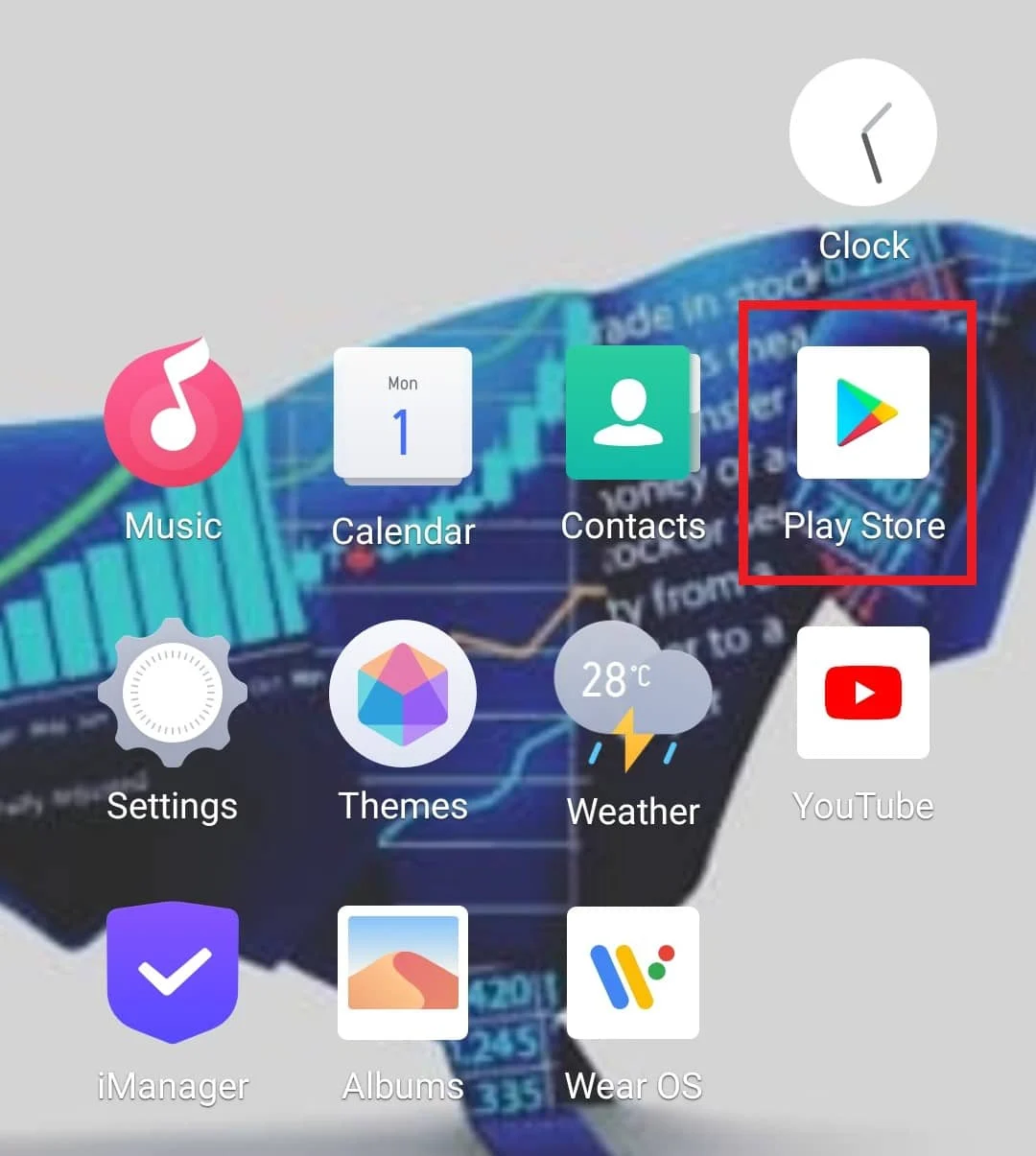
2. Kemudian, ketuk bilah pencarian dan masukkan nama aplikasi.
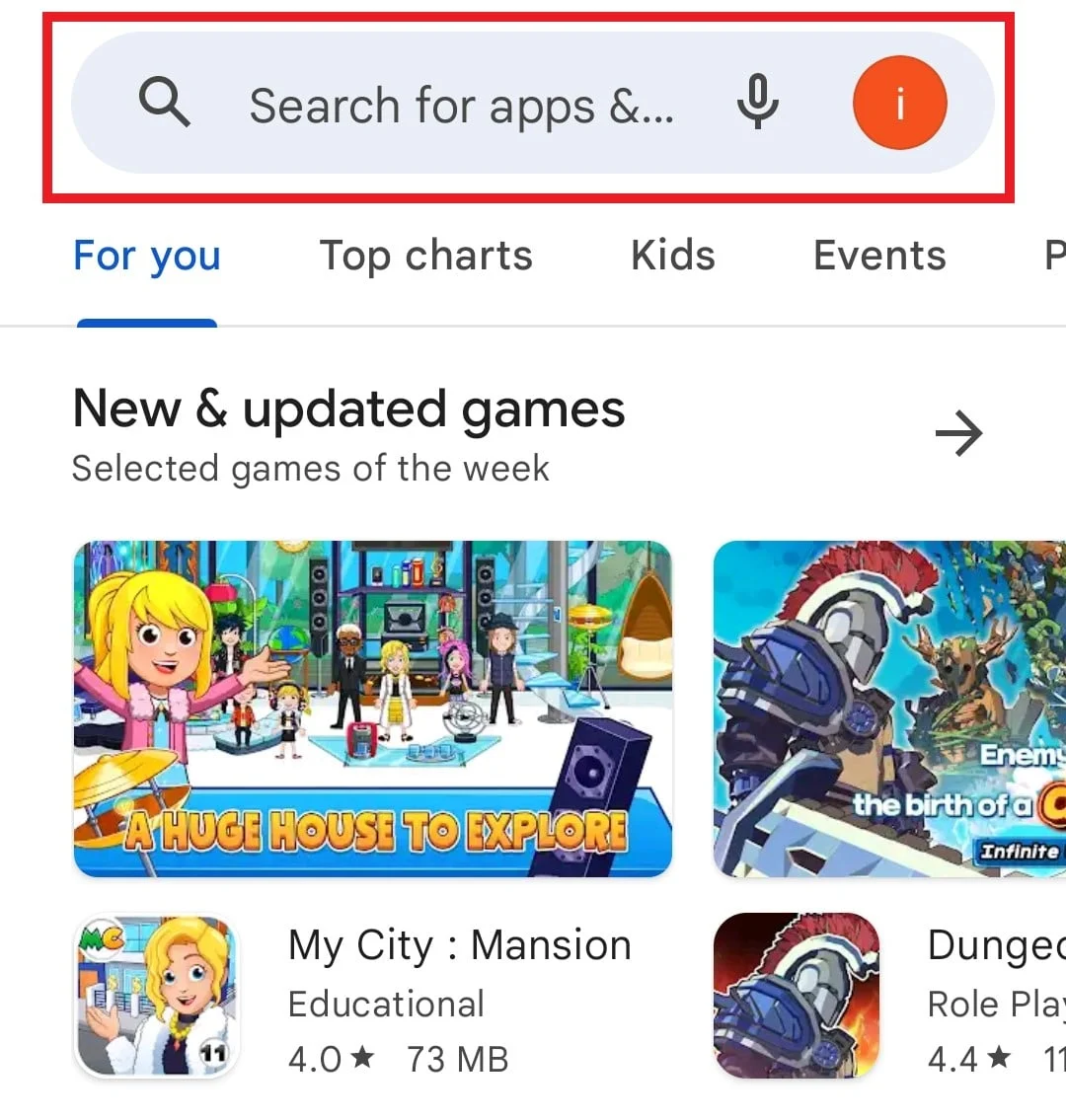
3. Ketuk Instal .
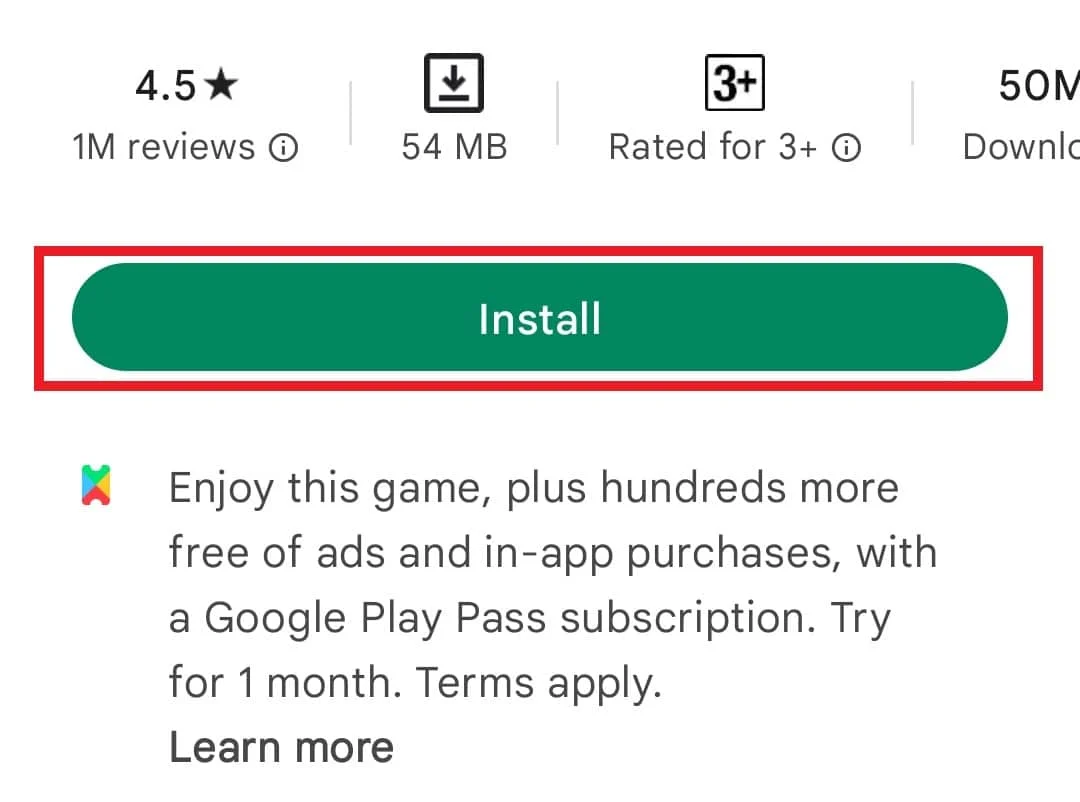
Setelah aplikasi diinstal ulang, luncurkan untuk memeriksa apakah kesalahan Parse pada input $ telah diselesaikan.
Metode 2: Perbarui OS Android
Metode selanjutnya untuk dipertimbangkan jika yang di atas tidak berhasil untuk Anda adalah dengan memeriksa apakah perangkat Android Anda sudah diperbarui dengan versi terbaru, jika tidak maka perbarui perangkat Anda. Alasan di balik memperbarui Android adalah karena versi lamanya dapat menyebabkan masalah kompatibilitas dengan aplikasi dan karenanya menyebabkan kesalahan penguraian. Jadi, perbaikan terbaik untuk mengatasi masalah ini adalah memperbarui ponsel cerdas Anda. Anda dapat melakukannya dengan bantuan panduan kami Cara Memperbarui Android Secara Manual Ke Versi Terbaru.
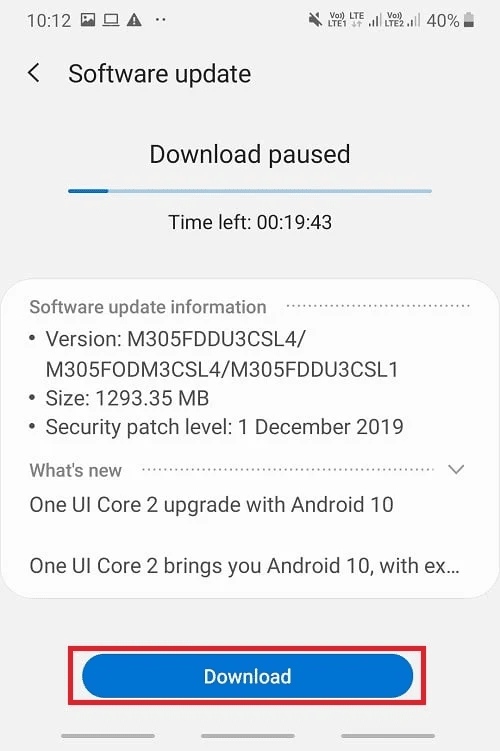
Baca Juga: Memperbaiki UI Sistem Menghentikan Layar Hitam di Android
Metode 3: Hapus Cache Google Play Store
Metode sederhana lain yang dapat membantu Anda dengan cara memperbaiki kesalahan parse adalah membersihkan cache Google Play Store di perangkat Android Anda. Ketika file cache menumpuk, mereka dapat menjadi rusak dan menyebabkan banyak masalah seperti kesalahan penguraian. Oleh karena itu, membersihkannya adalah solusi terbaik yang dapat diikuti dengan bantuan langkah-langkah di bawah ini:
1. Ketuk Pengaturan di Android Anda.
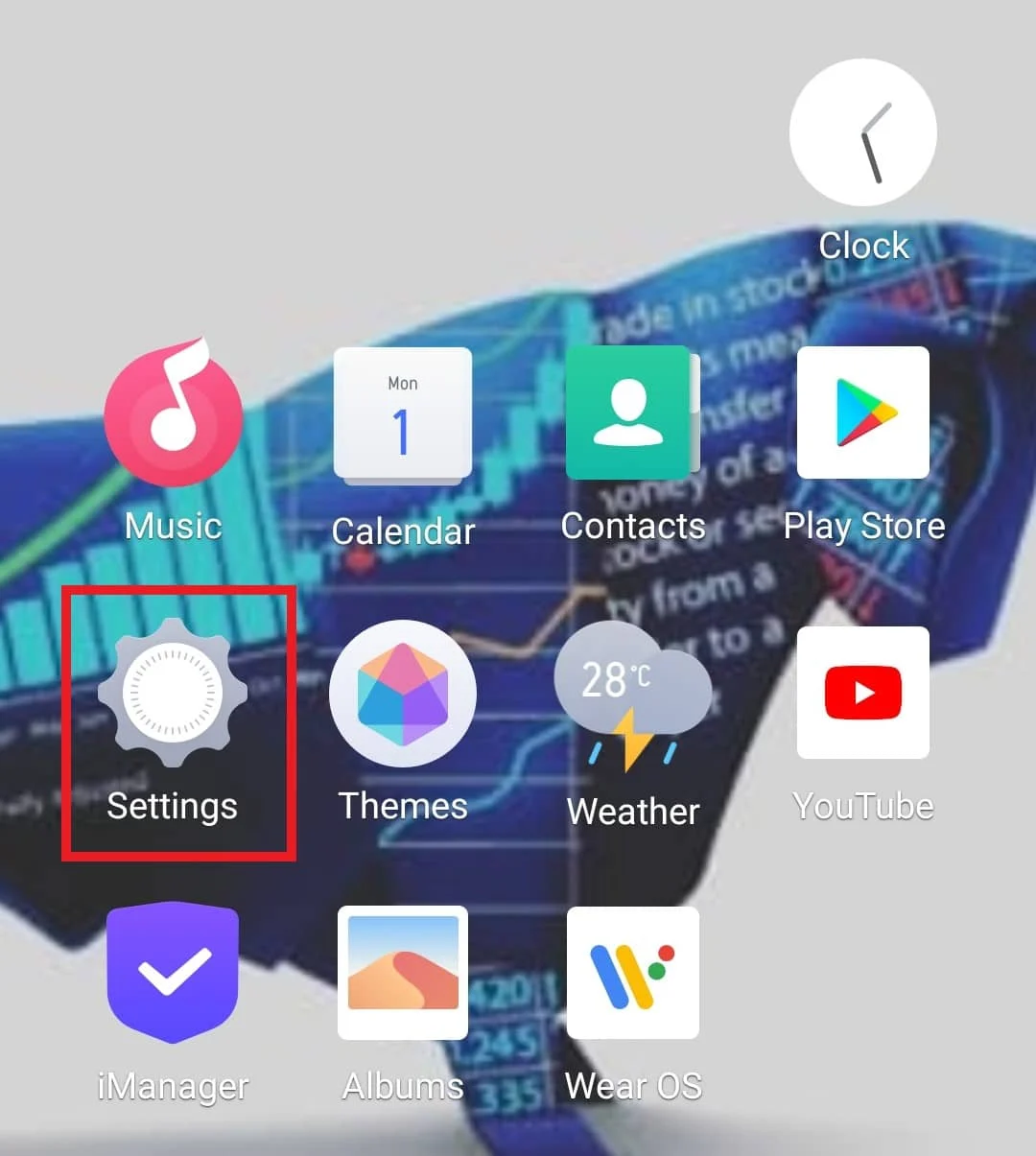
2. Kemudian, ketuk Aplikasi & Izin .
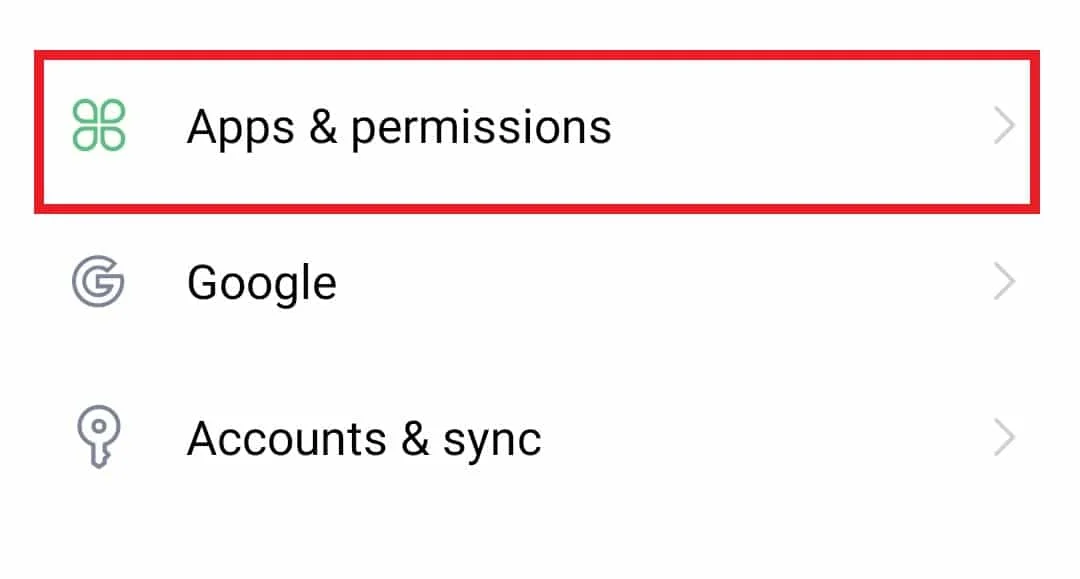
3. Pilih Manajer aplikasi dari opsi yang diberikan.

4. Kemudian, ketuk Google Play Store .
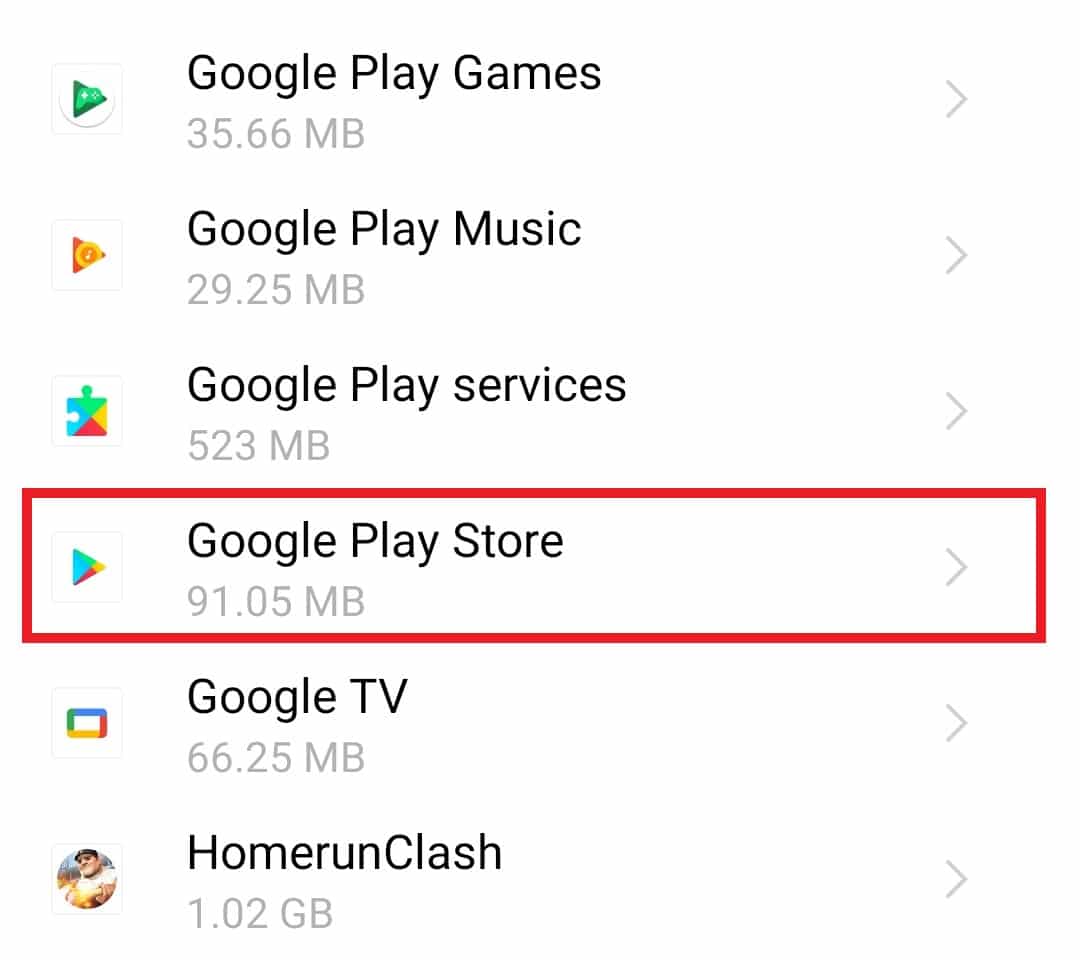
5. Sekarang, ketuk Penyimpanan .
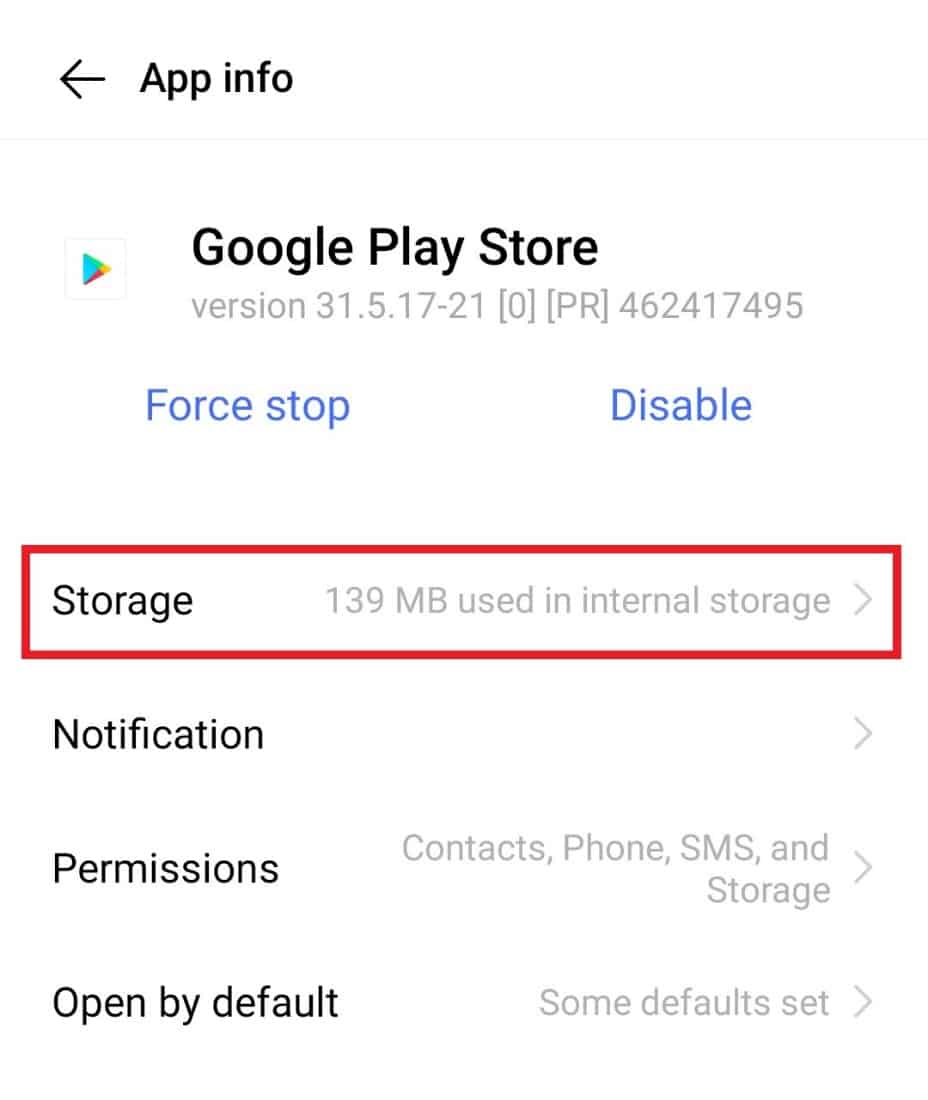
6. Pilih Hapus cache .
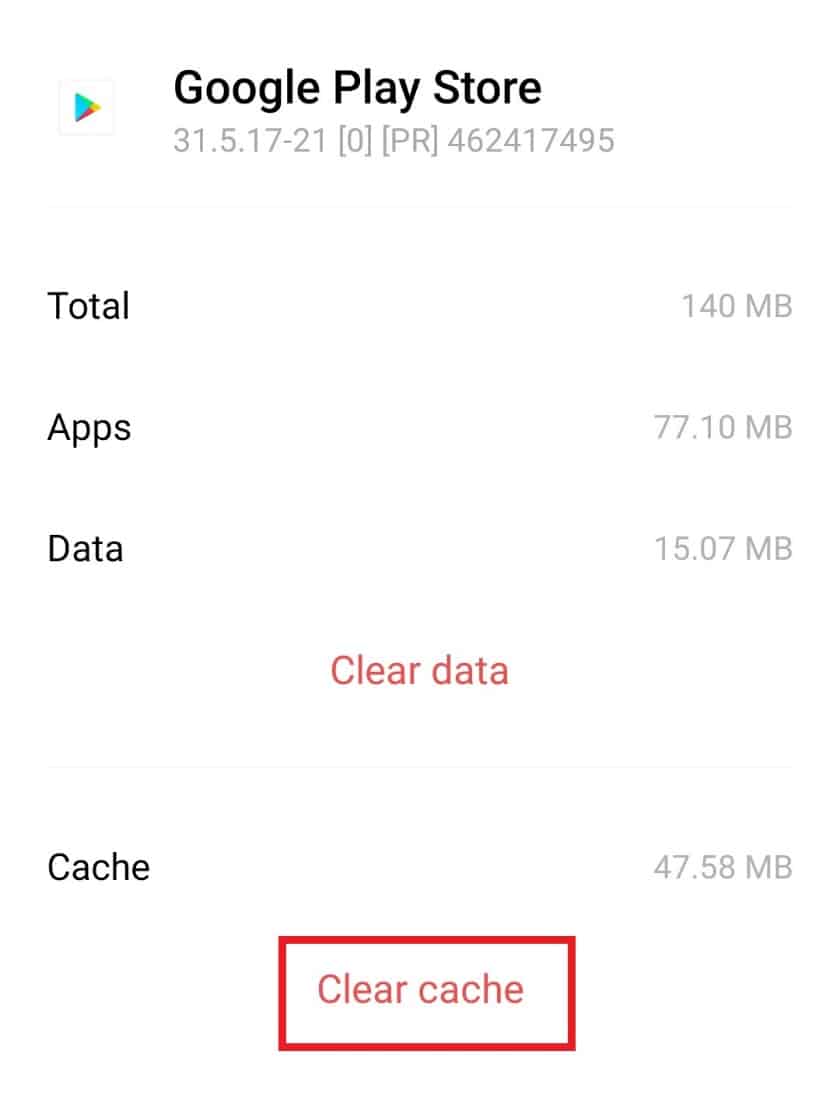
Metode 4: Ubah Izin untuk Instalasi Aplikasi
Perangkat Android aman dan menghambat pemasangan aplikasi dari sumber yang tidak dikenal. Jika Anda mencoba menginstal aplikasi dari sumber selain Google Play Store, misalnya, unduhan file apk, maka Anda dapat menemukan kesalahan penguraian pada input $. Untuk mengatasi masalah ini, Anda harus mengaktifkan izin di ponsel Android Anda untuk mengizinkan penginstalan aplikasi dari sumber pihak ketiga.
1. Ketuk Pengaturan pada ponsel cerdas Anda.
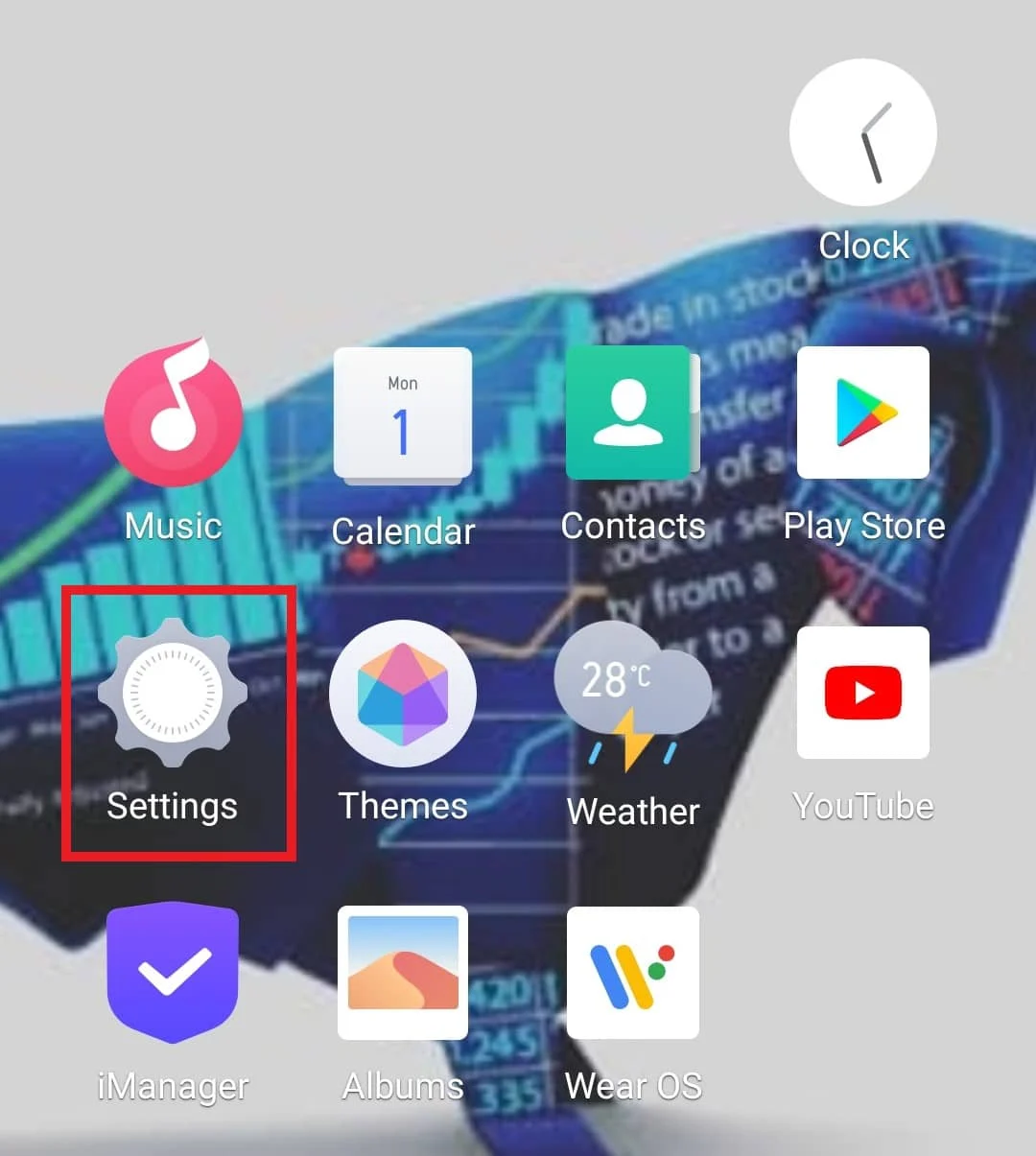
2. Selanjutnya, ketuk Aplikasi & izin .

3. Ketuk Manajemen izin di dalamnya.
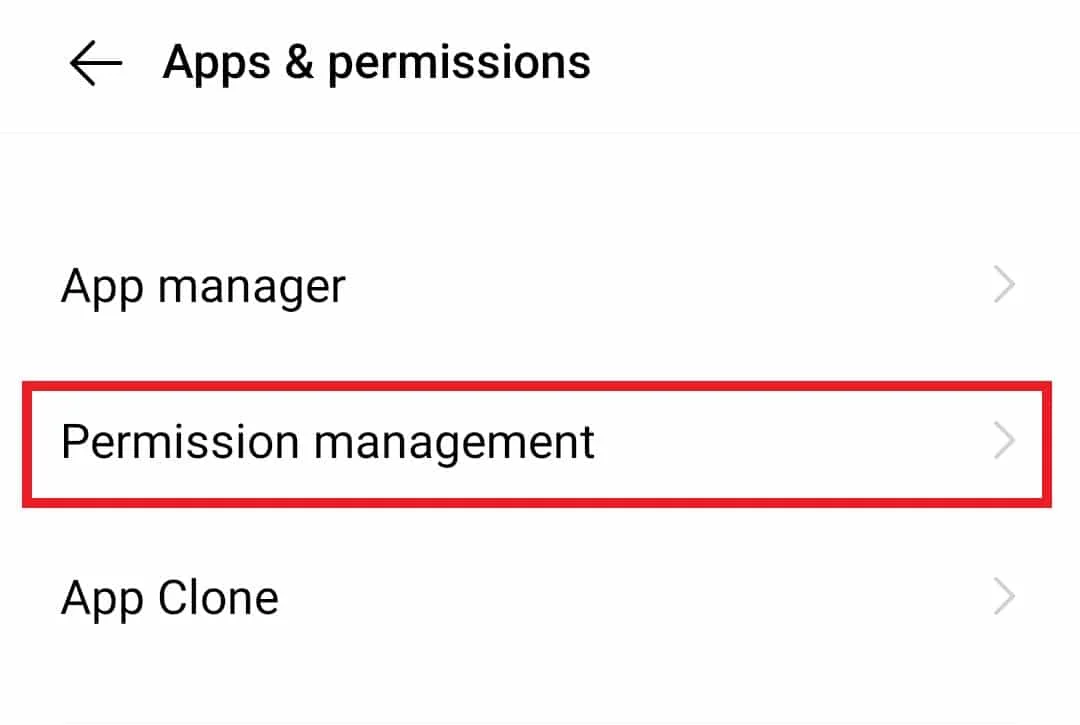
4. Sekarang, ketuk Instal aplikasi yang tidak dikenal .
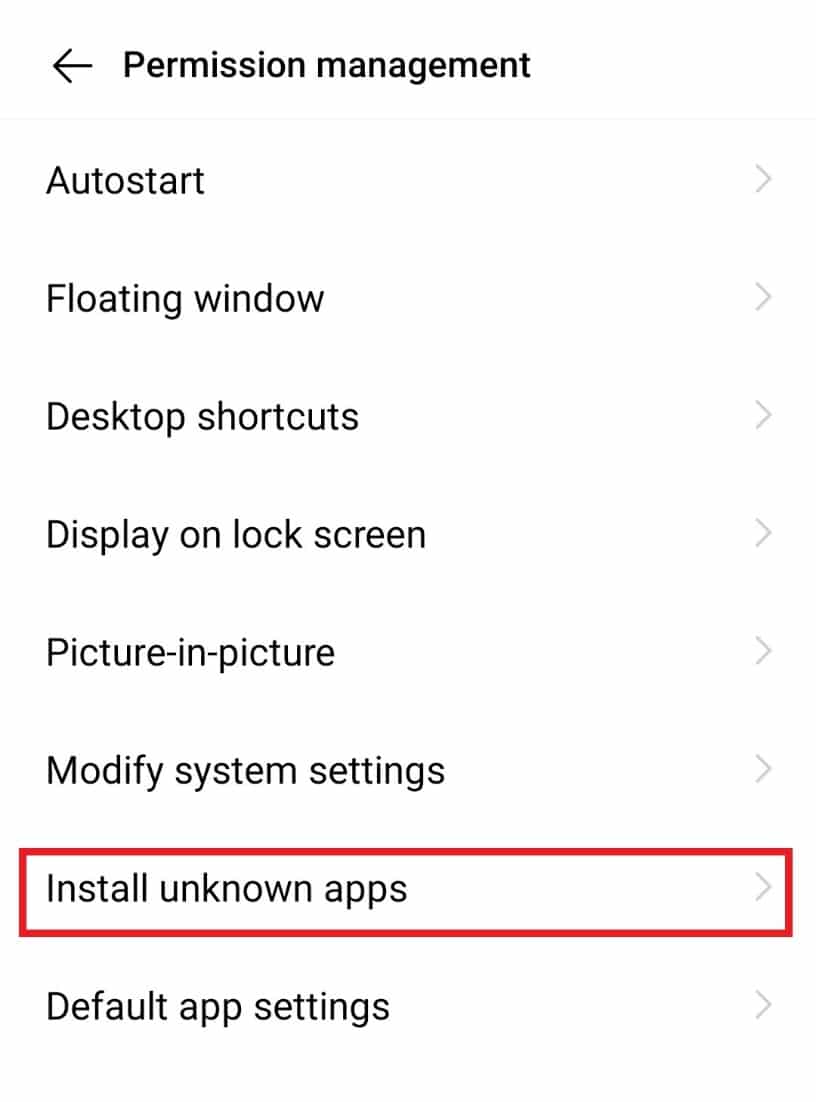
5. Selanjutnya, pilih browser atau aplikasi untuk menginstal aplikasi yang tidak dikenal.
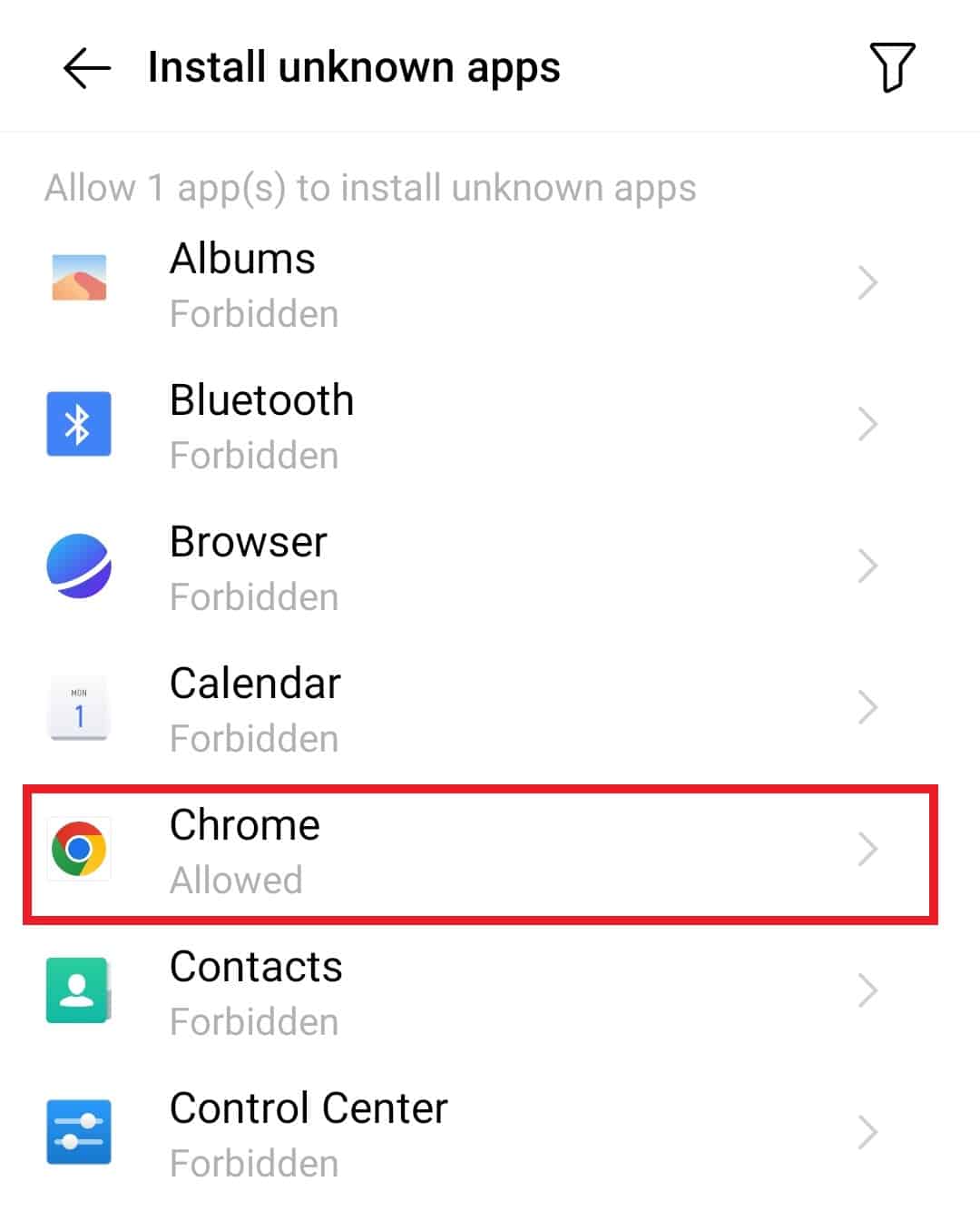

6. Aktifkan Izinkan aplikasi yang tidak dikenal dipasang .
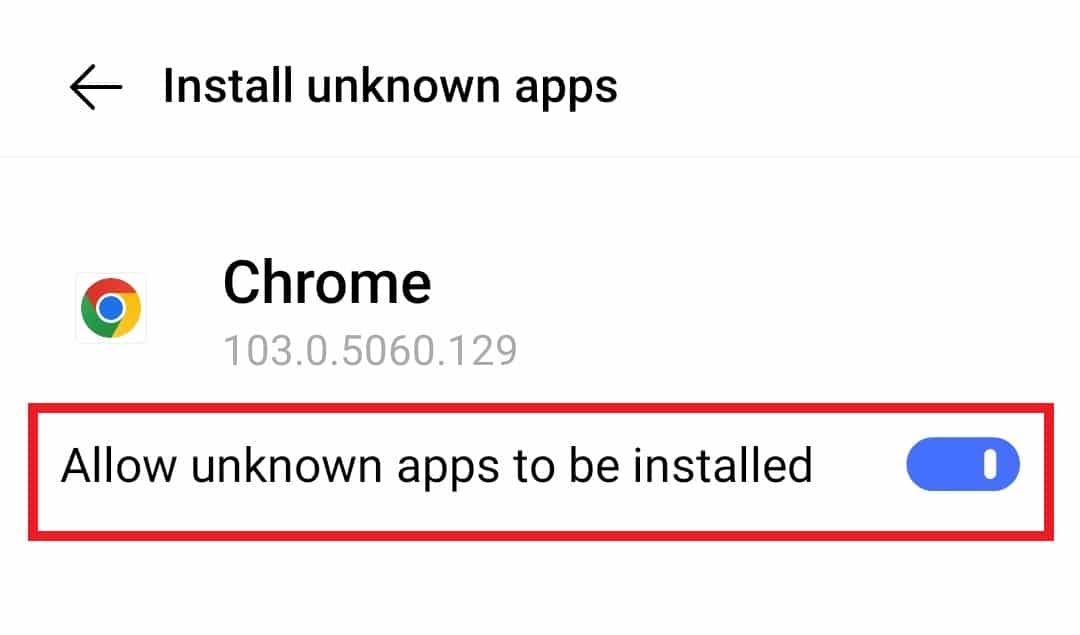
Baca Juga: Cara Menghubungkan Jaringan WiFi Menggunakan WPS di Android
Metode 5: Nonaktifkan Sementara Antivirus Android
Jika Anda mencari metode lain untuk mengetahui Cara memperbaiki kesalahan parse, adalah dengan menonaktifkan perangkat lunak antivirus di sistem Anda yang dapat memblokir proses instalasi karena alasan keamanan. Menonaktifkan sementara antivirus ponsel cerdas Anda dapat membantu Anda menginstal aplikasi favorit Anda tanpa kesalahan, jadi, ikuti langkah-langkah yang diberikan di bawah ini untuk hal yang sama:
1. Ketuk Pengaturan di perangkat Android Anda.
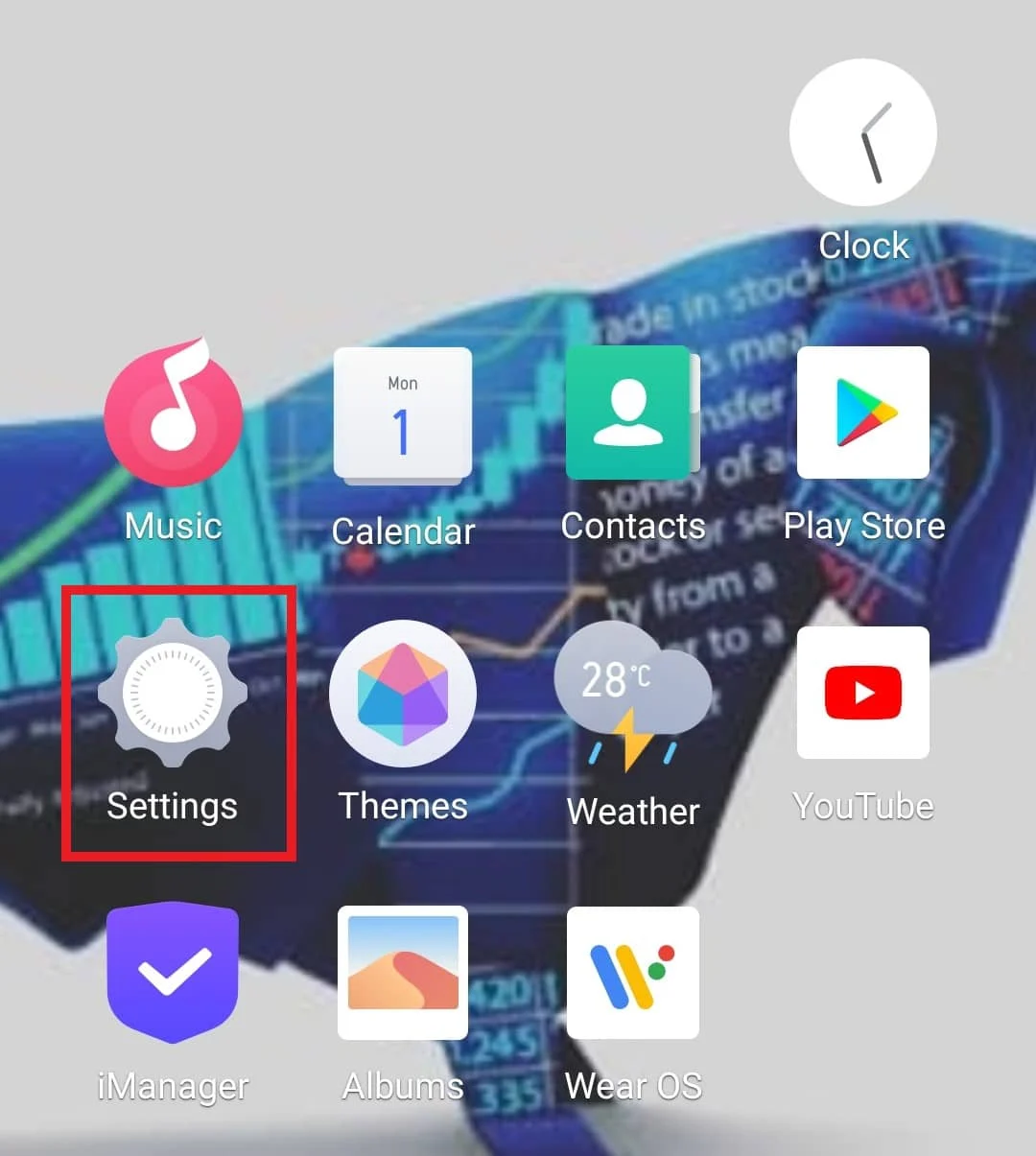
2. Kemudian, ketuk Aplikasi & izin dan pilih Manajer aplikasi di dalamnya.
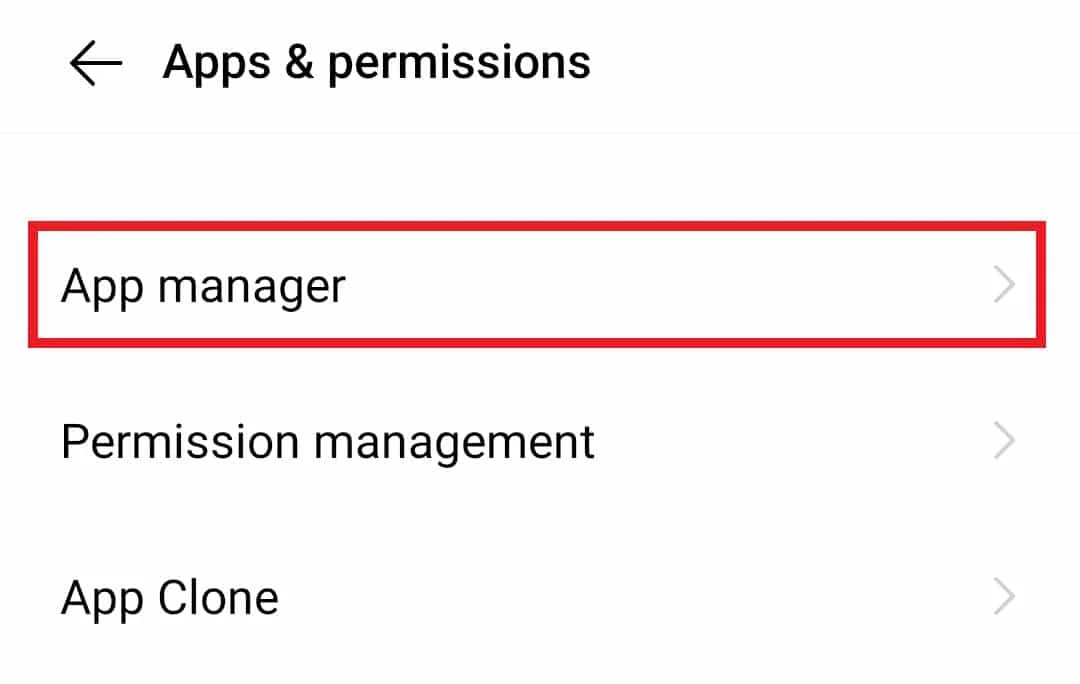
3. Sekarang, ketuk perangkat lunak Antivirus .
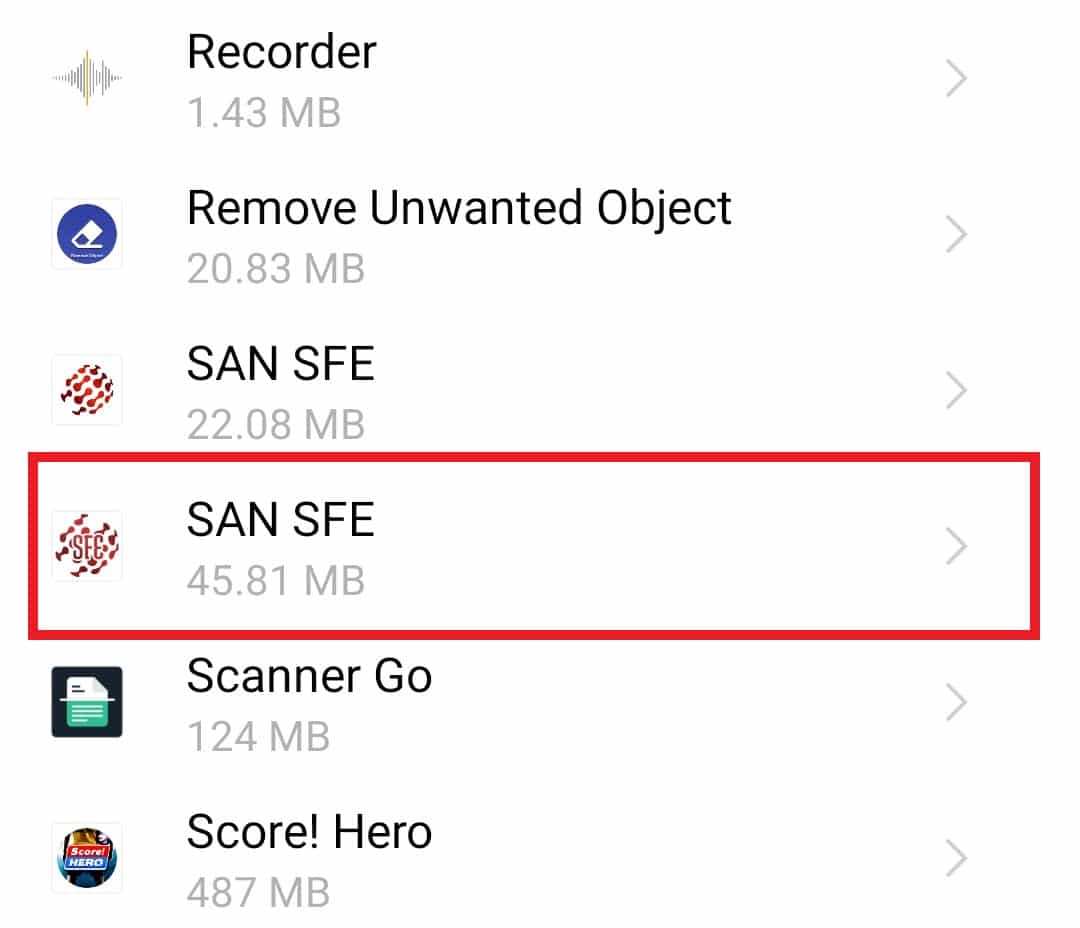
4. Ketuk Paksa berhenti untuk menonaktifkan aplikasi sementara.
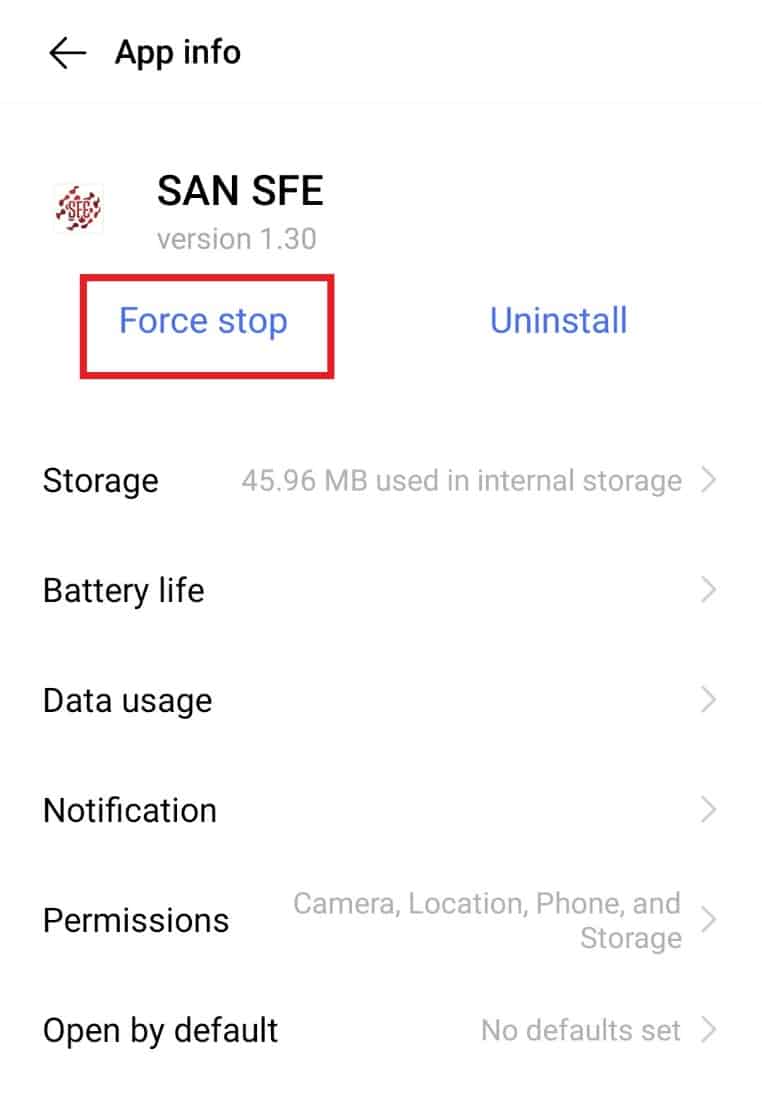
Sekarang aplikasi dinonaktifkan, lanjutkan proses instalasi dan lihat apakah kesalahan teratasi.
Metode 6: Aktifkan USB Debugging
Debugging membantu untuk menghapus kesalahan dari perangkat lunak atau perangkat keras dari sistem dan mengaktifkan USB debugging telah membantu banyak pengguna Android untuk menyingkirkan kesalahan parse. Ini dapat dilakukan tanpa menghubungkan ponsel ke komputer dan hanya dengan mengakses pengaturan ponsel Android.
1. Ketuk Pengaturan Android .
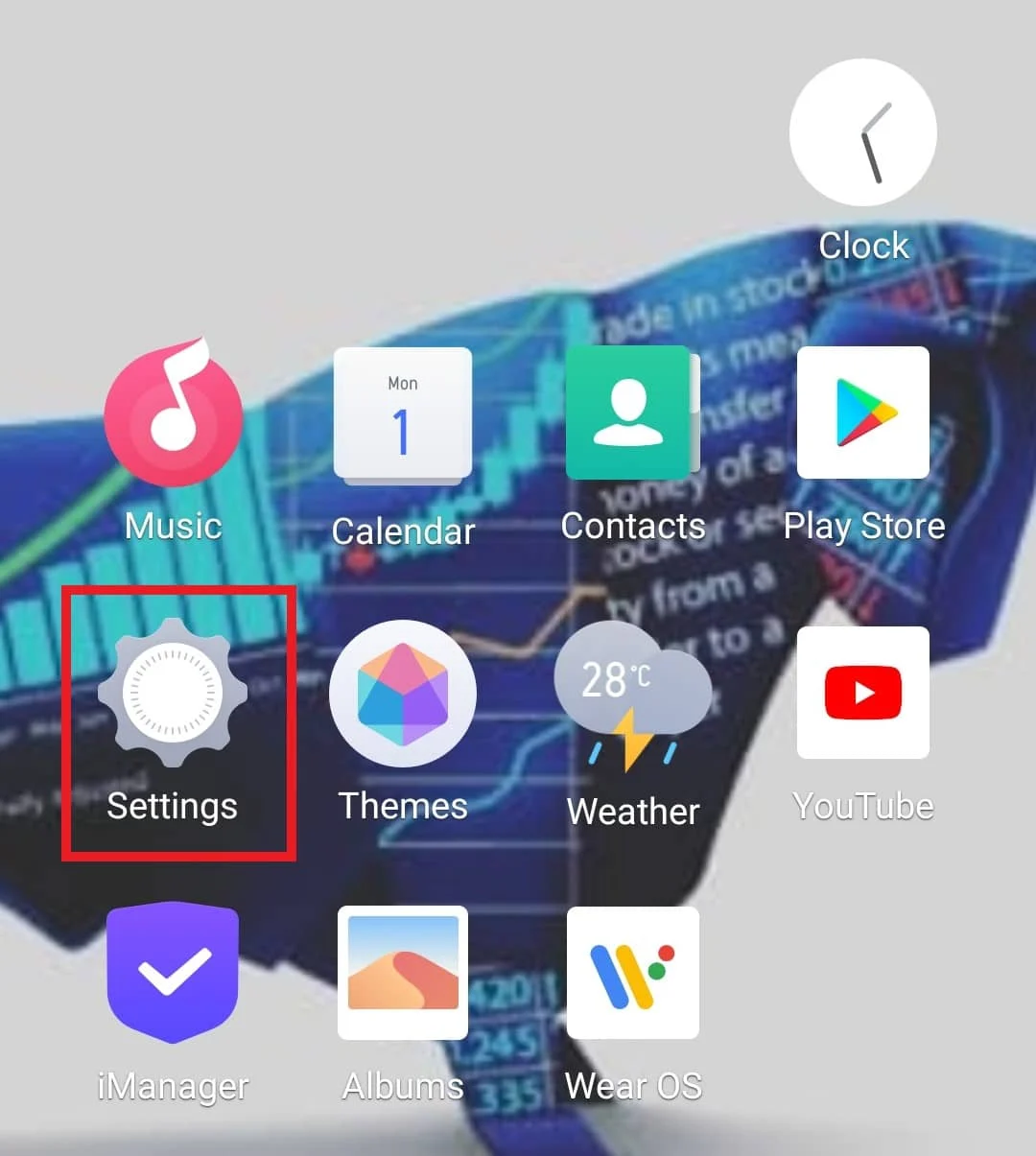
2. Sekarang, ketuk Manajemen sistem dan pilih Tentang ponsel .
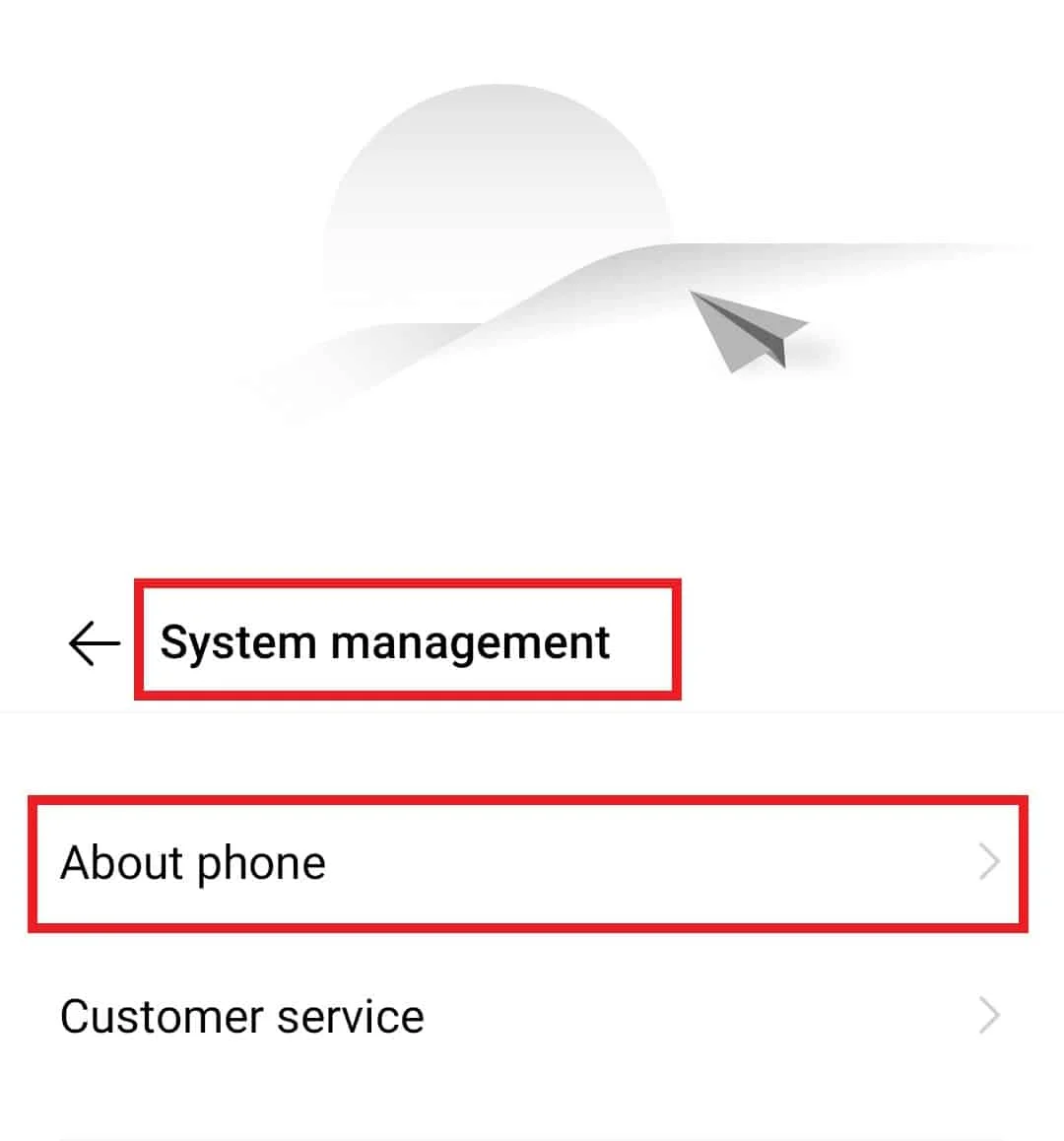
3. Ketuk tujuh kali pada versi Perangkat Lunak .
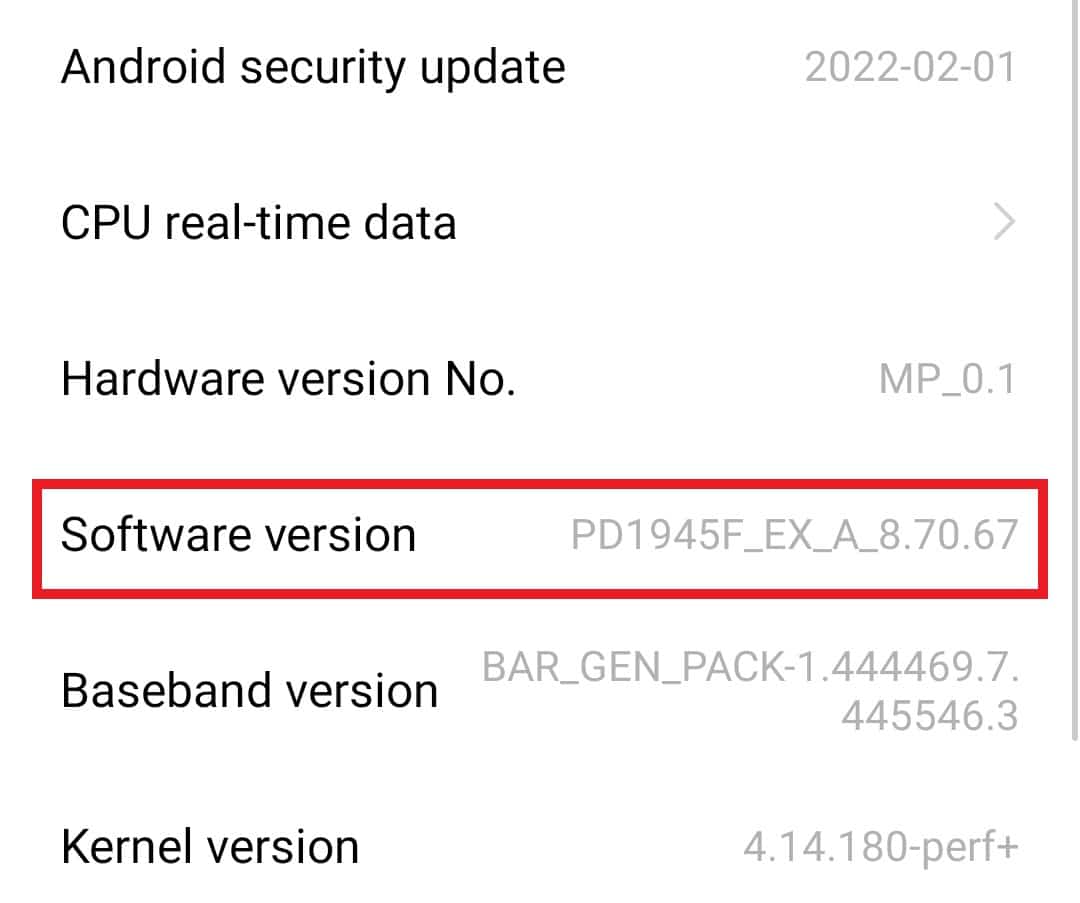
4. Sekarang, kembali ke Manajemen sistem , dan ketuk opsi Pengembang .
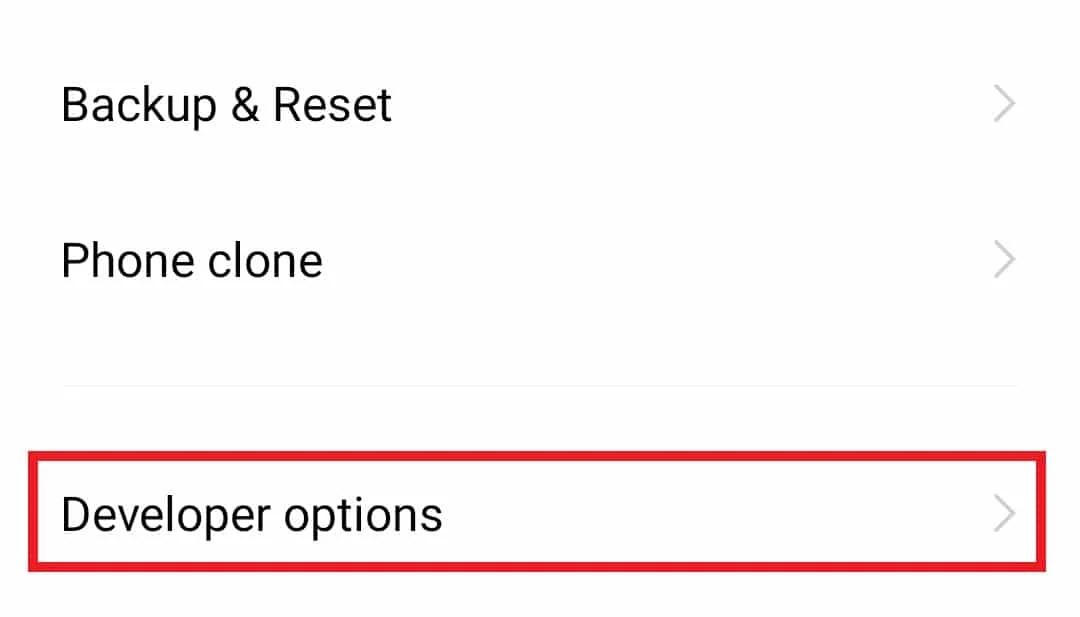
5. Aktifkan USB debugging .
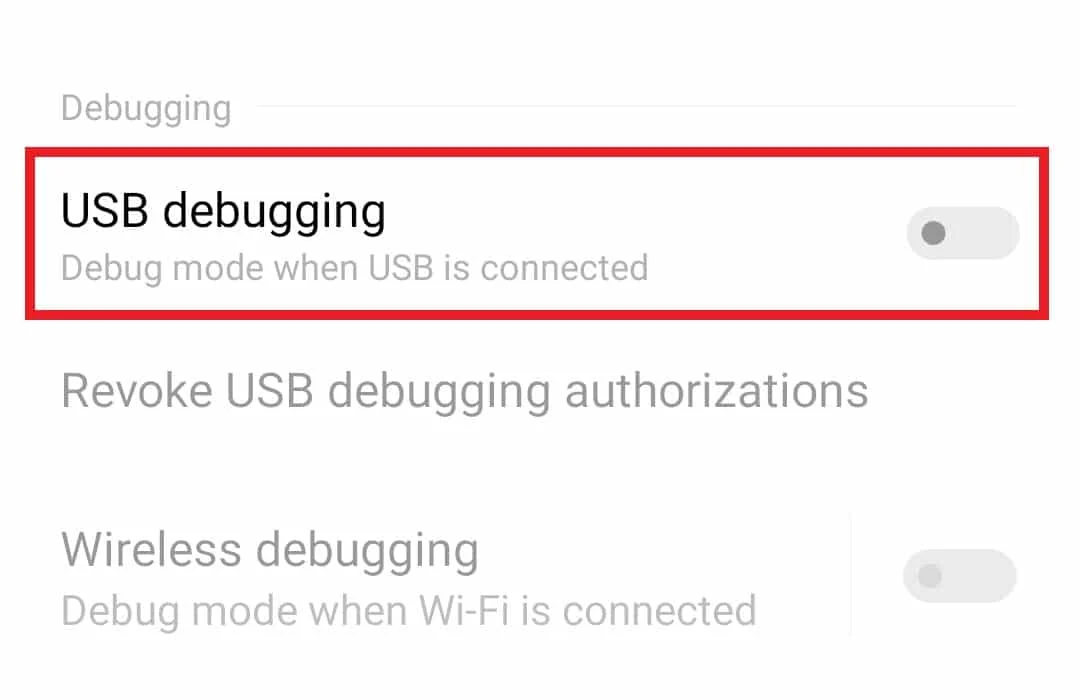
6. Pilih OK untuk konfirmasi.
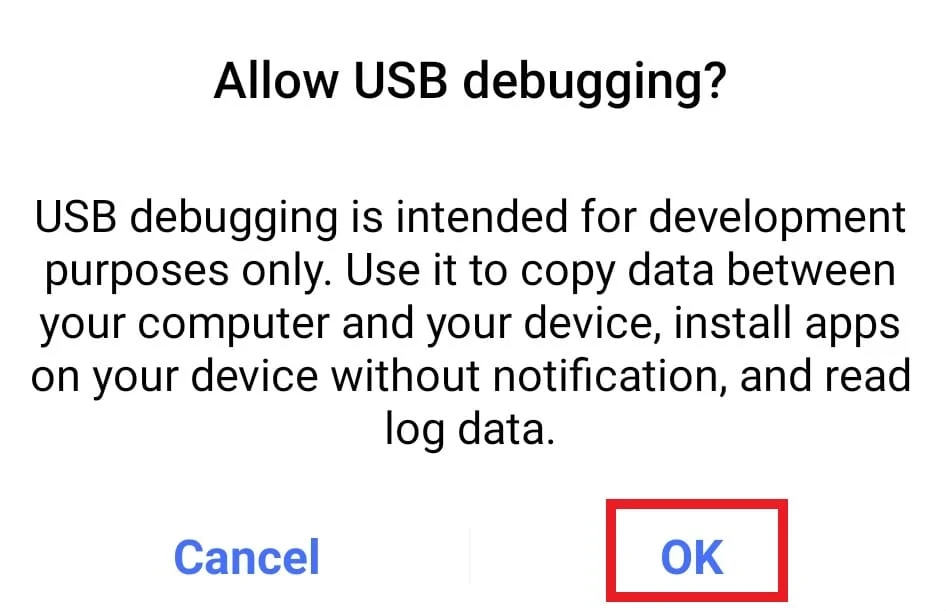
Baca Juga: Memperbaiki Kesalahan Otentikasi Wi-Fi Android
Metode 7: Hapus File Rusak
Metode lain untuk mengetahui cara memperbaiki kesalahan parse adalah menghapus file yang rusak. File .apk yang rusak dari aplikasi yang ketika diinstal pada ponsel Android menghasilkan kesalahan penguraian. Juga, alasan teknis dapat menyebabkan file .apk menjadi rusak. File tersebut harus dihapus dari perangkat untuk menyelesaikan masalah.
1. Buka browser di perangkat Android Anda.
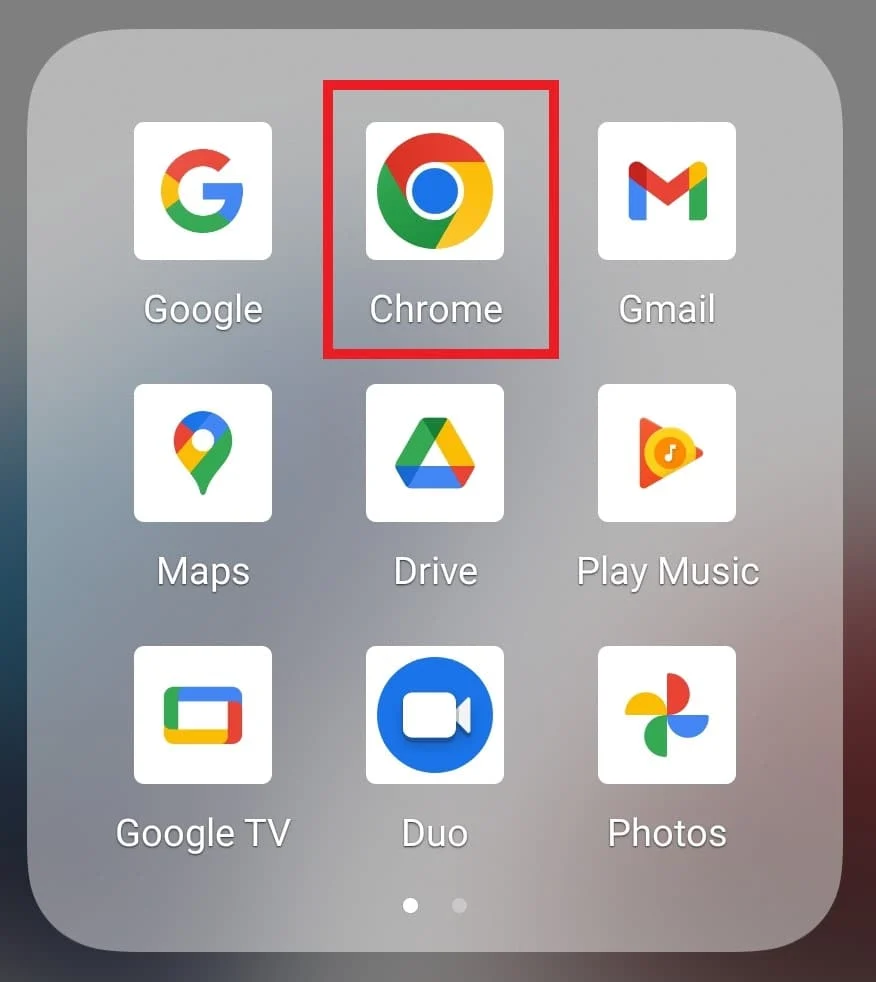
2. Ketuk ikon tiga titik .
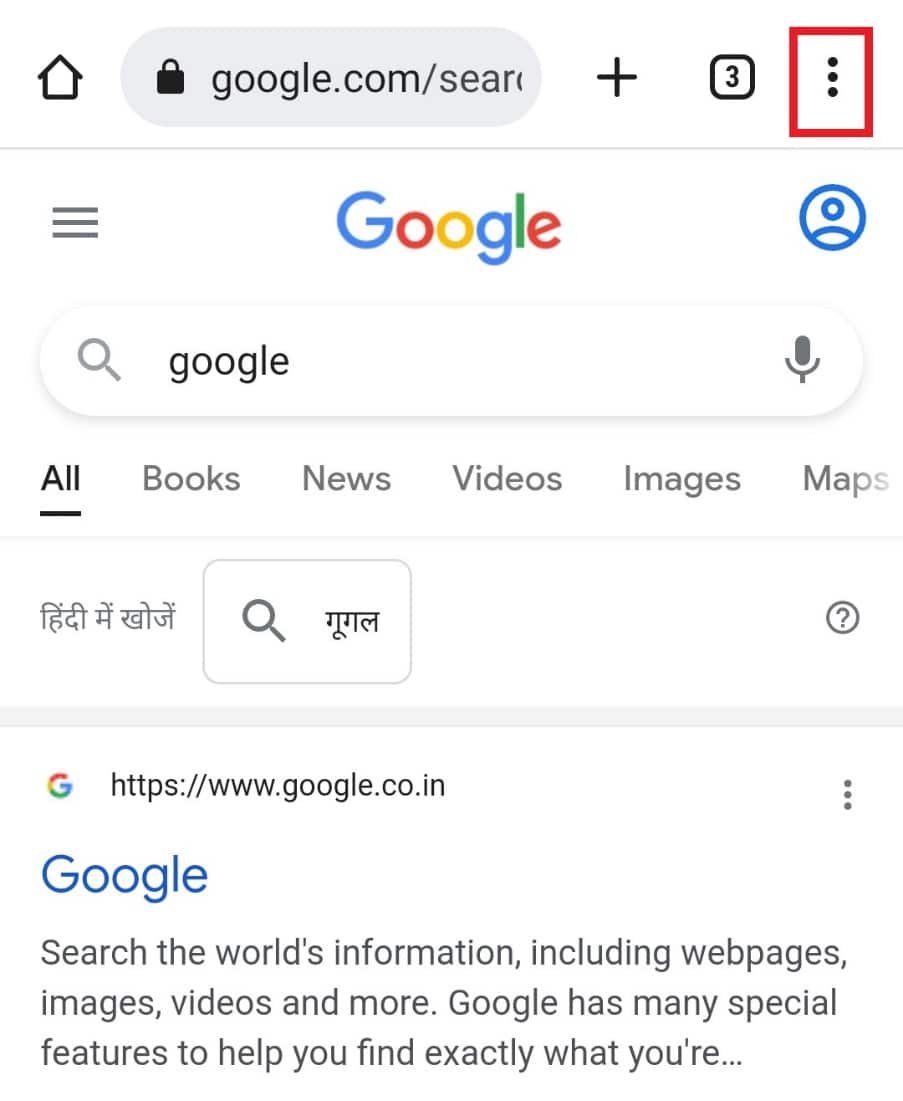
3. Pilih Unduhan .
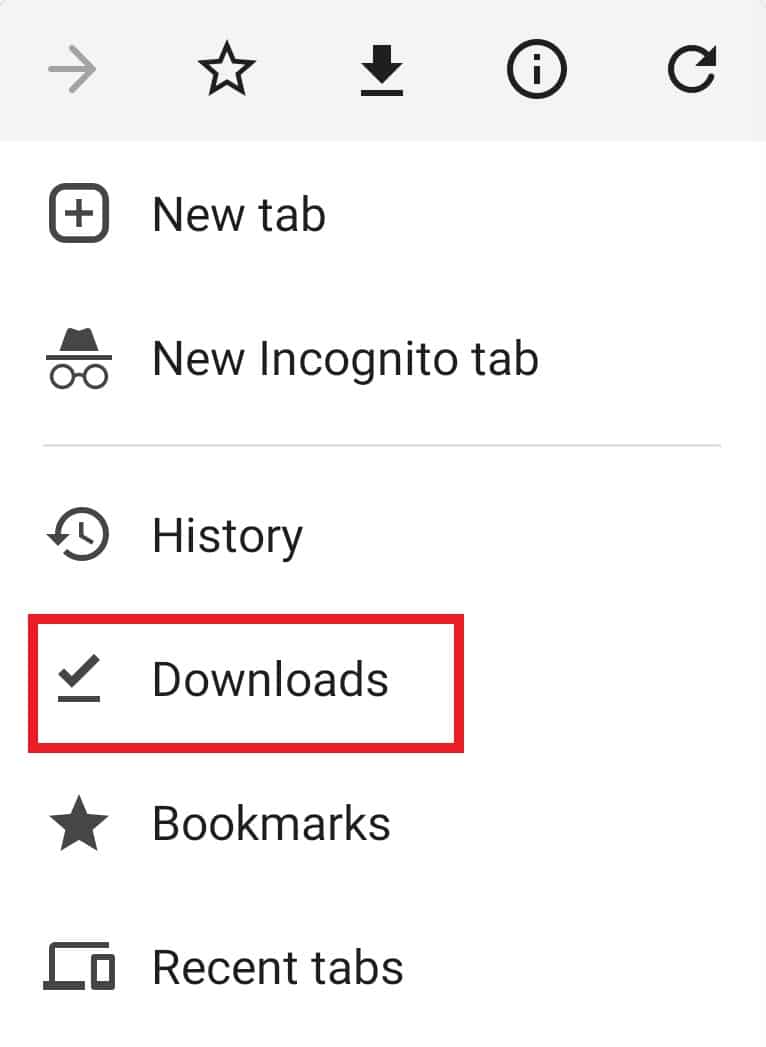
4. Sekarang, cari file .apk yang Anda instal dan ketuk ikon tiga titik di sebelahnya.
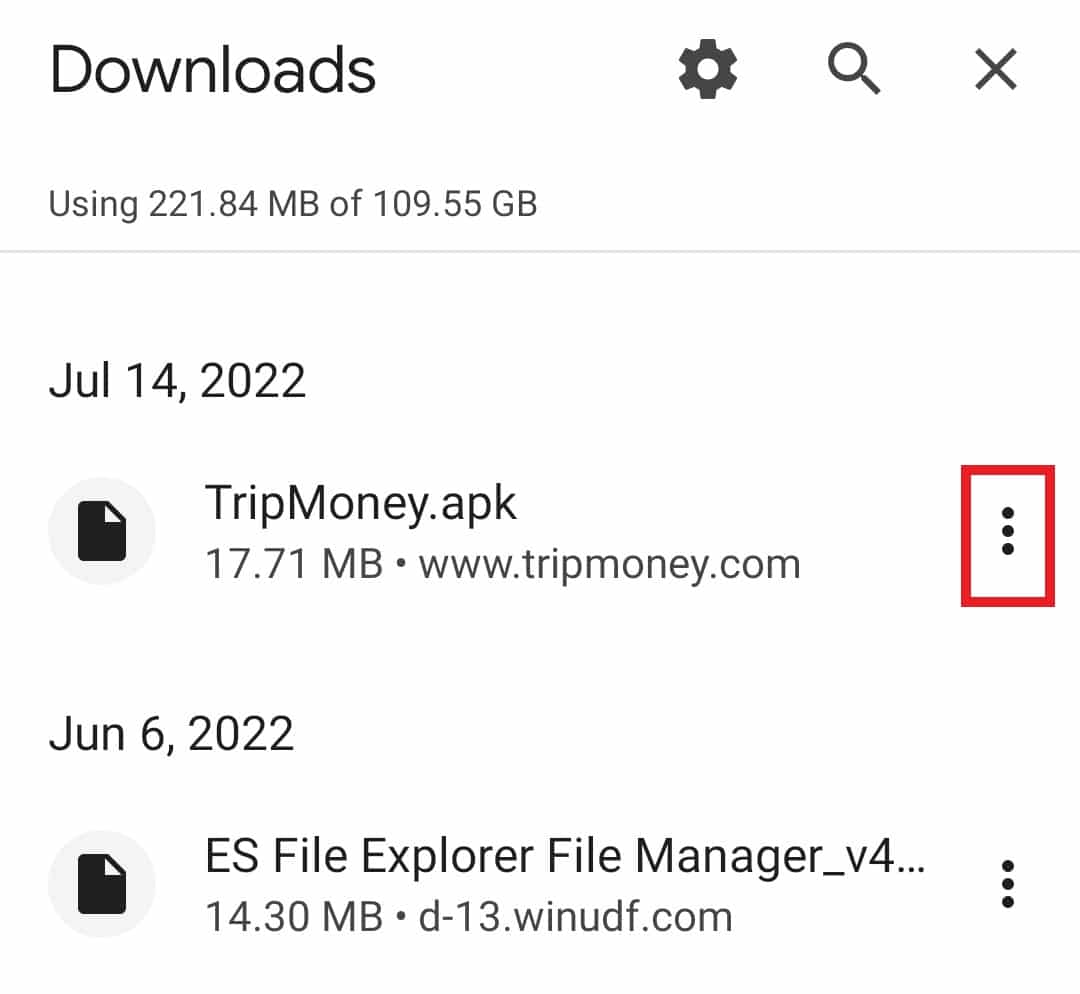
5. Ketuk Hapus .
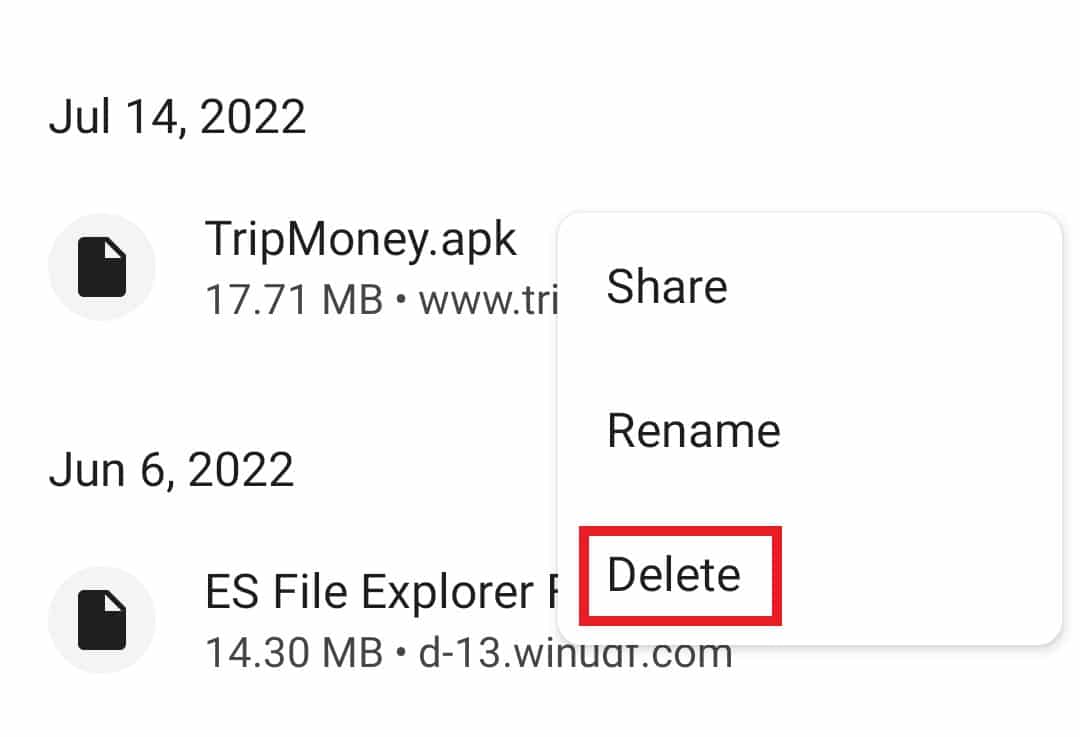
Setelah file yang rusak dihapus, instal aplikasi lagi untuk memeriksa apakah kesalahan telah teratasi.
Metode 8: Verifikasi Kompatibilitas Aplikasi
Jika Anda masih menerima kesalahan parse pada input $ pada perangkat Anda, maka Anda harus memeriksa kompatibilitas aplikasi dengan perangkat Anda. Memperbarui perangkat Android Anda bukan satu-satunya solusi, Anda juga perlu memeriksa apakah aplikasi yang Anda coba instal adalah versi terbaru, jika tidak maka instal aplikasi dari sumber tepercaya atau Google Play Store untuk menghindari masalah seperti itu. Untuk mengetahui lebih banyak tentang file .apk dan pemasangannya, lihat panduan kami Apa itu file APK dan bagaimana Anda menginstal file .apk?
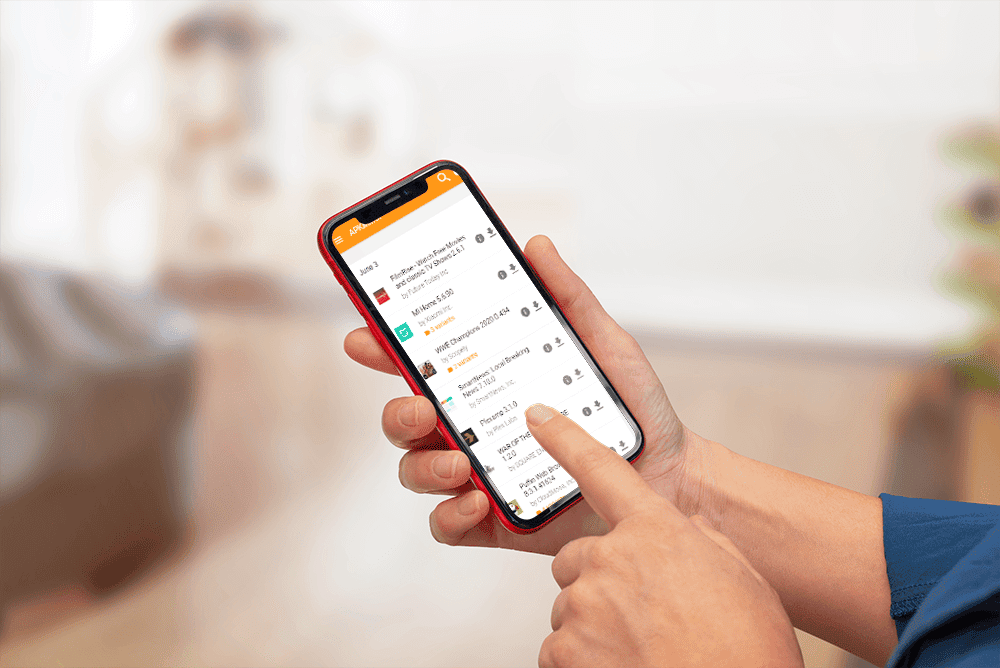
Baca Juga: Cara Menampilkan Aplikasi di Android
Metode 9: Lakukan Reset Pabrik
Reset pabrik Android adalah metode lain dan yang terakhir untuk menyelesaikan kesalahan parse. Menyetel ulang ponsel Android Anda membantu dalam menangani masalah kecil dan ketidaknyamanan seperti masalah pembekuan dan bug. Jadi, setelah semua ini jika Anda masih berjuang dengan kesalahan maka Anda dapat mencoba mengatur ulang perangkat Anda untuk mendapatkan solusi. Namun sebelum Anda melakukan reset, pastikan untuk mencadangkan semua data di perangkat Anda. Anda dapat memeriksa panduan kami tentang Cara Mengatur Ulang Ponsel Android Anda untuk lebih lanjut.
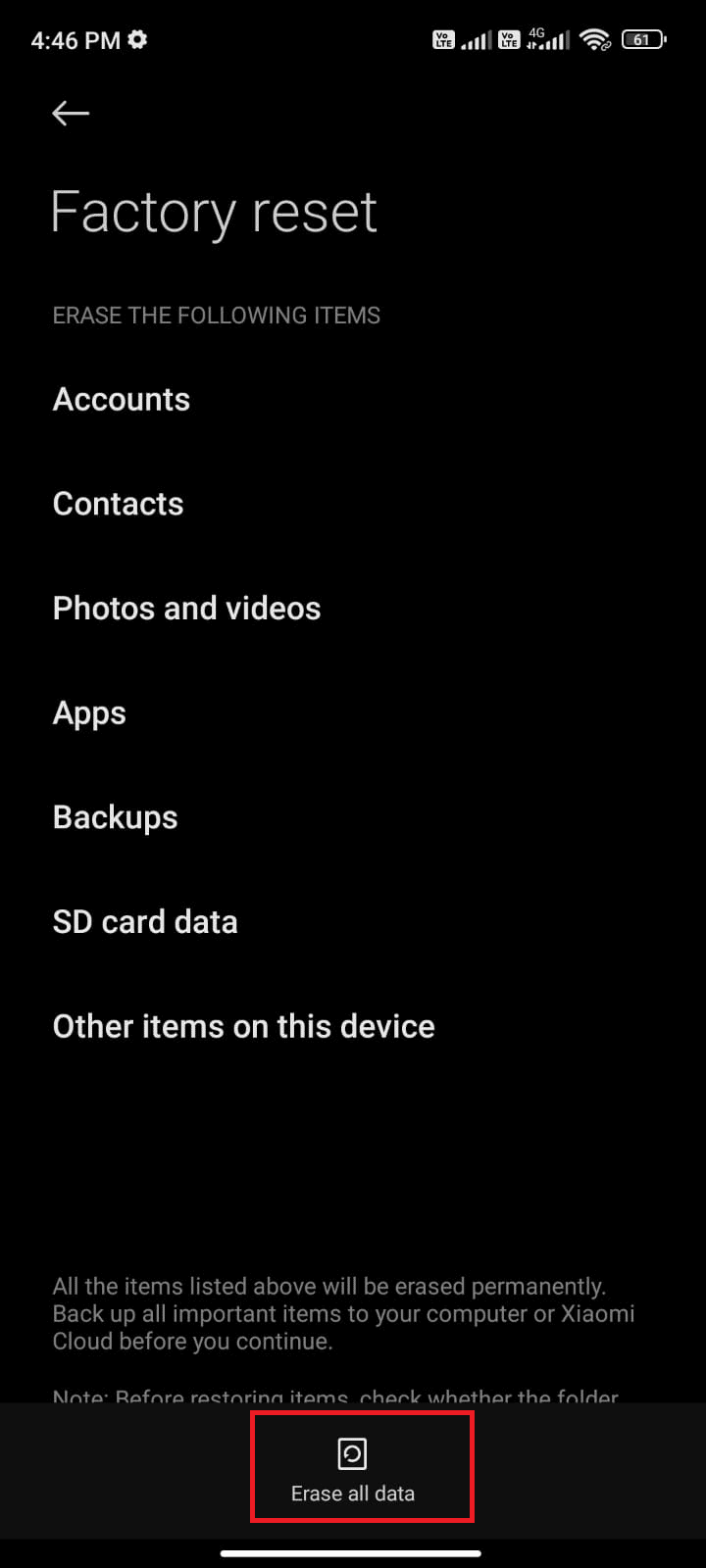
Pertanyaan yang Sering Diajukan (FAQ)
Q1. Apa yang dimaksud dengan parsing?
Jwb. Parsing adalah proses menganalisis data dan kemudian mengubahnya menjadi data yang dapat digunakan dari jenis lain. Parsing di Android adalah kejadian umum yang membantu membuat teks dapat dimengerti.
Q2. Mengapa parsing terjadi?
Jwb. Kesalahan penguraian terjadi ketika file tidak sepenuhnya terinstal, rusak, rusak, izinnya ditolak untuk diunduh, atau tidak kompatibel dengan perangkat.
Q3. Apa tujuan dari izin aplikasi?
Jwb. Izin aplikasi membantu aplikasi mengakses kontrol perangkat Anda, kontrol ini mencakup kamera, pesan, mikrofon, foto, dan lainnya. Jika izin aplikasi diaktifkan di ponsel Anda, maka aplikasi dengan izin tersebut dapat mengakses data sensitif.
Q4. Bisakah izin aplikasi disetel ulang?
Jwb. Ya , izin aplikasi dapat disetel ulang menggunakan metode yang sama dengan yang digunakan untuk mengaktifkan izin. Untuk informasi lebih lengkap, periksa metode 4 yang diberikan di atas.
Q5. Apakah menghapus aplikasi menghapus semua datanya?
Jwb. Ya , menghapus aplikasi akan menghapus semua datanya. Sebelum menghapus aplikasi, pastikan Anda mencadangkan semua data yang mungkin Anda perlukan.
Direkomendasikan:
- Perbaiki Login Warframe Gagal Periksa Info Anda
- Perbaiki Kode Kesalahan Google Play 495 di Android
- Perbaiki Telepon Tidak Diizinkan Kesalahan MM6
- Perbaiki Sayangnya Pesan Telah Menghentikan Kesalahan di Android
Perangkat Android mudah dioperasikan, ramah pengguna, dan sempurna untuk mengunduh dan menggunakan aplikasi pilihan. Tetapi menginstal file .apk dari aplikasi ini bisa merepotkan, terutama ketika kesalahan seperti kesalahan parse terjadi pada ponsel cerdas Anda. Kami berharap panduan kami membantu Anda dalam menyelesaikan masalah kesalahan penguraian pada input $ dan Anda dapat mengetahui apa arti kesalahan penguraian. Beri tahu kami salah satu metode mana yang paling membantu dan memberi Anda perbaikan cepat. Untuk saran dan pertanyaan tentang topik, berikan komentar di bawah.
